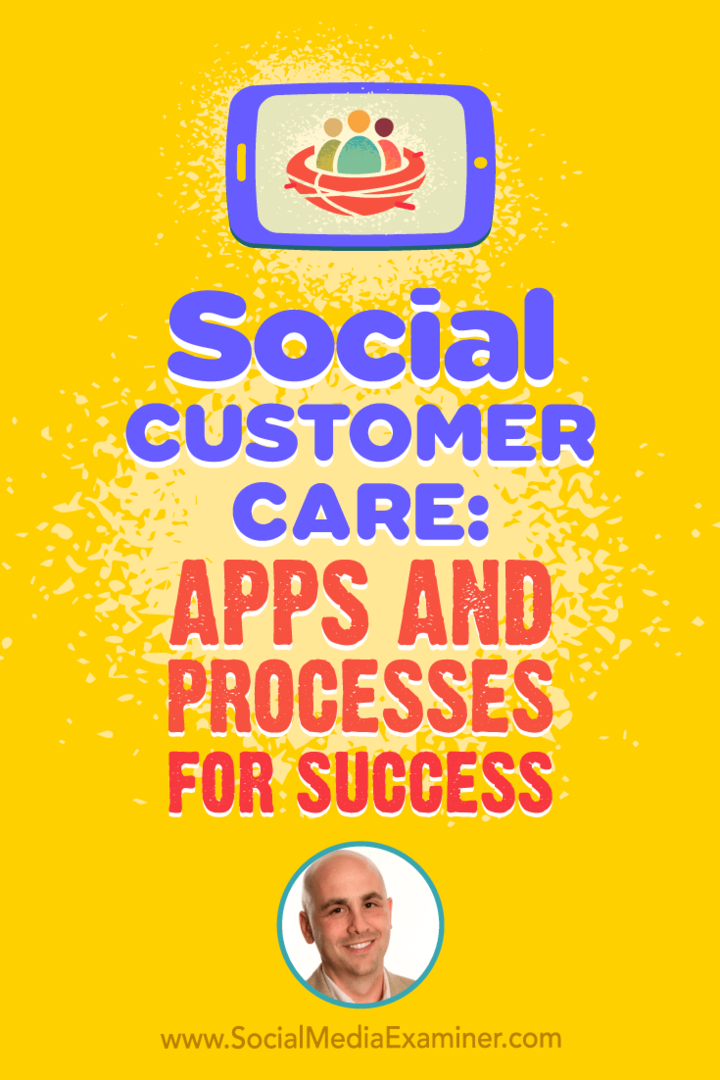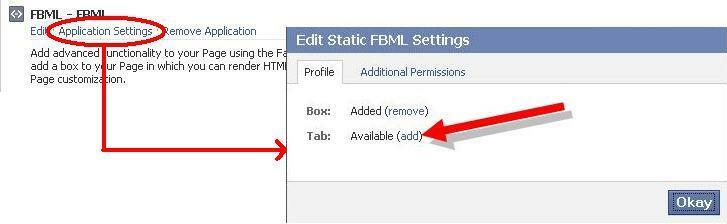Jak odinstalować uniwersalne aplikacje systemu Windows 10 za pomocą CCleaner
Bezpieczeństwo System Windows 10 Windows 8 / / March 17, 2020
Ostatnia aktualizacja dnia
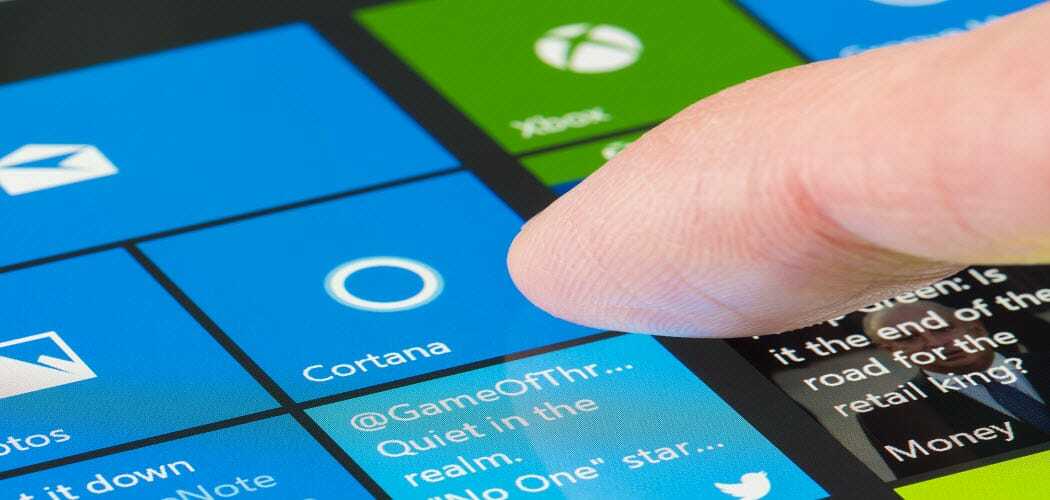
Piriform uruchomił nową aktualizację popularnej aplikacji komputerowej CCleaner. Najważniejszą nową funkcją jest możliwość odinstalowania uniwersalnych aplikacji systemu Windows 10.
W tym tygodniu Piriform wprowadził nową aktualizację popularnej (bezpłatnej dla użytkowników domowych) aplikacji komputerowej CCleaner. Najważniejszą nową funkcją tej aktualizacji jest możliwość odinstalowania uniwersalnych aplikacji systemu Windows 10. Oto, jak to zrobić.
CCleaner już od dłuższego czasu wspiera możliwość odinstalowywania aplikacji komputerowych. Ale ta aktualizacja pozwala usunąć uniwersalne aplikacje. Jeśli nie uaktualniony do systemu Windows 10 ale nie martw się, to działa Aplikacje Windows 8.1, zbyt.
Odinstaluj aplikacje systemu Windows 10 za pomocą CCleaner
Nie potrzebujesz CCleaner, aby odinstalować uniwersalne aplikacje systemu Windows 10. W rzeczywistości, aby uzyskać więcej informacji na temat odinstalowywania i zarządzania uniwersalnymi aplikacjami w systemie Windows 10, przeczytaj nasz artykuł:
Ale jeśli chcesz usunąć niektóre aplikacje systemu Windows 10, których nigdy nie używasz, możesz to teraz zrobić w CCleaner w wersji 5.11. Jeśli ty już mam CCleaner zainstalowany, wystarczy go zaktualizować, wybierając Sprawdź aktualizacje w prawym dolnym rogu.
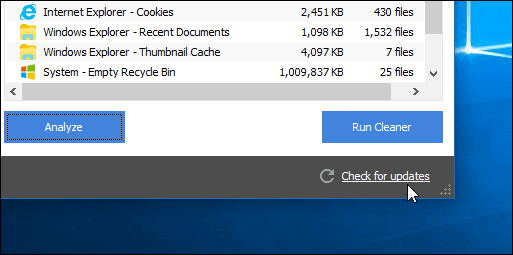
Aby usunąć aplikacje Windows 10, przejdź do Narzędzia> Odinstaluj. Zobaczysz uniwersalne aplikacje zmieszane z aplikacjami komputerowymi. Następnie możesz kliknąć prawym przyciskiem myszy aplikację, którą chcesz przejść i wybrać Odinstaluj z menu kontekstowego. Możesz też kliknąć przycisk Odinstaluj w prawej kolumnie.
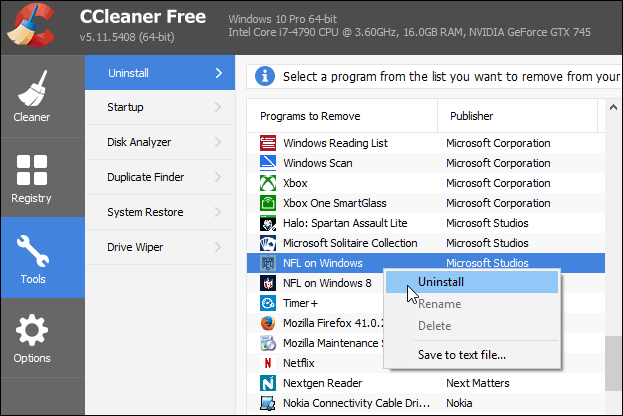
Aby ułatwić znalezienie konkretnej aplikacji, możesz sortować według nazw, wydawcy, daty instalacji, a nawet pola wyszukiwania.
Czy jesteś fanem CCleaner i jesteś zadowolony z tej nowej funkcji? Zostaw komentarz poniżej i daj nam znać.
Pobierz CCleaner